Tudva, hogyan kell rögzíteni Xbox egy A játékmenet olyan készség, amellyel minden játékosnak rendelkeznie kell, különösen azért, mert a játékmenet csúcspontjainak megosztása a modern videojátékok világának szerves részévé vált. Szerencsére a konzolok legújabb generációja minden eddiginél egyszerűbbé teszi a felvételek rögzítését és sugárzását, még speciális berendezések, például drága rögzítőkártyák nélkül is. Izgalmas mérkőzésre készülsz? Halo Infinite? Vagy talán arra készülsz, hogy szembeszállj egy nehéz főnökkel a legújabb RPG-dben? Akárhogy is, tudni fogod, hogyan ragadd meg a pillanatot, mi pedig azért vagyunk itt, hogy megmutassuk, hogyan.
Tartalom
- Xbox One játékmenet rögzítése
- Játékmeneti klipek megtekintése és exportálása
- Klipek megosztása az Xbox mobilalkalmazásból
Ajánlott videók
Könnyen
5 perc
Bármilyen Xbox kontroller
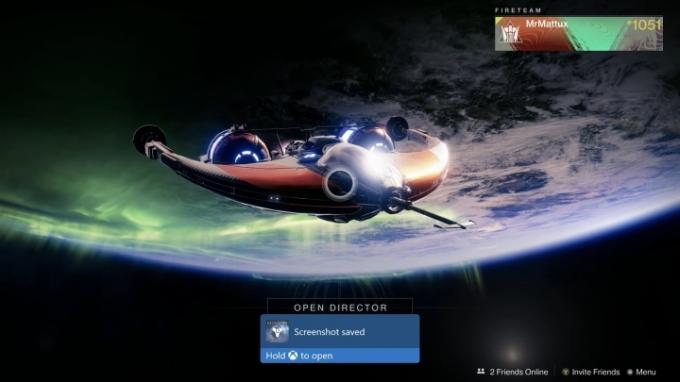
Xbox One játékmenet rögzítése
Nem mindig tudhatod, mikor következnek be a legjobb játék pillanatai, ezért az Xbox One egy praktikus eszközt használ puffer, amely rögzíti a játék utolsó 10 percét, így rengeteg lehetőséget biztosít néhány rögzítésére fantasztikus
játékbeli pillanatok.Az Xbox One felülete azonban csak a játékon belüli felvételek rögzítését teszi lehetővé. Ha rögzítenie kell a menüket, akkor is külső eszközt kell használnia rögzítőkártya.
1. lépés: Ha szeretné megosztani a játék közben átélt hűvös pillanatot, egyszerűen nyomja meg a kontroller felső részén található Xbox gombot. Ezzel megnyílik egy útmutató. A képernyő alján található néhány lehetőség, köztük a rögzítésre és megosztásra szolgáló menü. Ezzel képernyőképet készíthet, felvételeket rögzíthet, és módosíthatja a rögzítési beállításokat.
2. lépés: Ha képernyőképet szeretne készíteni, a munka nagy része már elkészült. Abban a pillanatban, amikor megnyomja az Xbox gombot vezérlő, navigáljon a Rögzítés és megosztás menüt, majd válassza ki Képernyőkép rögzítése hogy elmentse a képet a képernyőn látható dolgokról.

3. lépés: Ha meg szeretné osztani a legutóbbi játékmenetet, egyszerűen nyomja meg a gombot Rögzítse a történteket és az Xbox One automatikusan lefoglalja a pufferébe mentett utolsó 30 másodperces felvételt. Ez az alapértelmezett idő egy kliphez, ami bőven elegendő a legtöbb játékélményhez, különösen az olyan pillanatokhoz, mint a drámai visszatérő kombinált befejező az utolsóban. utcai harcos mérkőzés.
4. lépés: Ha azonban az elmúlt 30 másodpercnél több felvételt szeretne elérni, nyomja meg a gombot Rögzítési beállítások opció a Rögzítés és megosztás menü. Itt 1 percre állíthatja be a legutóbbi rekordidőt.

5. lépés: Az Xbox-támogatás szerint egyszerre akár 10 percnyi játékmenetet is rögzíthet az Xbox One-on belső tárhely, a felvétel felbontásától és a merevlemezen rendelkezésre álló helytől függően hajtás. Külső csatlakoztatásával merevlemez, akár egy órával meghosszabbíthatja a folyamatosan rögzíthető időtartamot.
A klipek mentési helyének módosításához vagy a rögzítés felbontásának módosításához nyissa meg az útmutatót, és válassza a Rögzítés és megosztás. Ezután görgessen le a lehetőséghez Rögzítési beállítások. A következő oszlopban néhány lehetőséget kaphat Elfog. A legalsó részen kiválaszthatja a rögzítési hely módosítását. Ez a menü részletesebb beállításokat tartalmaz a képernyőn, beleértve számos különböző felbontási lehetőséget (az egyik ezek közül a 720p).
Az Xbox One X-en akár 5 percig is tudtunk rögzíteni úgy, hogy az alapértelmezett 1080p helyett 720p-s felbontást választottunk, aminek maximuma 2 perc. Ez a képernyő azt is lehetővé teszi, hogy rögzítse a 4K ban ben HDR, de az ebben a felbontásban megengedett csökkentett kliphossz miatt ez kevésbé ideális lehetőség a játékmenet megosztására.

Játékmeneti klipek megtekintése és exportálása
Ha a mentés után azonnal meg szeretné tekinteni a felvételt, tartsa lenyomva az Xbox gombot, amikor a kék értesítés megerősíti a felvétel mentését.
1. lépés: Ezen a fedvényen megtekintheti az új klipet, feltöltheti az Xbox Live-ra vagy a Microsoft OneDrive-ra (ha van ilyen be van állítva, és össze van kapcsolva Xbox-fiókjával), törölje a klipet, vagy menjen az összes mentett játékmenet kezeléséhez. Kiválasztás Szerkesztés átküldi a Microsoft ingyenes Upload Studio alkalmazásába, vagy annak bolti bejegyzésére, ha még nem töltötte le.
2. lépés: Ha bármikor meg szeretné tekinteni a játékmenet klipjeit, nyomja meg az Xbox gombot az útmutató előhívásához. Görgessen jobbra, amíg vissza nem ér a Rögzítés és megosztás menü. Ebben a menüben a Legutóbbi felvételek opció, amellyel kiválaszthatja és megtekintheti a mentett játék pillanatait. Ezen a képernyőn az összes nemrég rögzített játékmenet időrendi listáját láthatja.
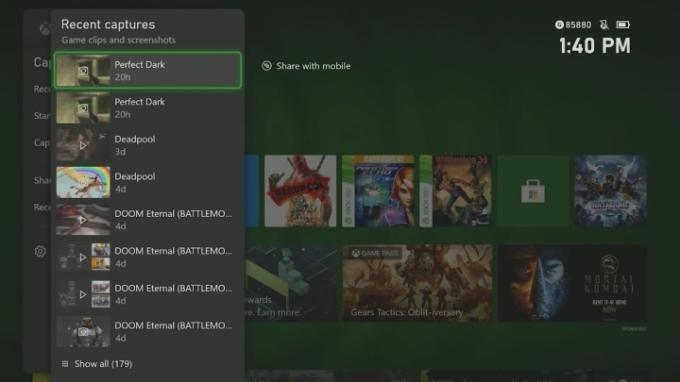
3. lépés: A klipek kezelésének alternatívája a kijelölés Mutasd az összeset a képernyő alján. Itt egyszerűen kiválaszthatja, hogy szeretné-e eltávolítani, kategorizálni és átmásolni a klipeket tevékenységi hírcsatornájába, Xbox klubjaiba, Twitter-oldalára vagy OneDrive-fiókjába.
Klipek megosztása az Xbox mobilalkalmazásból
Az Xbox mobilalkalmazás-fejlesztők 2019-ben kiadtak egy frissítést, amely javítja a megosztási folyamatot. Ezzel a frissítéssel többet tehet, mint egy játék rögzítését. Azt is lehetővé teszi a felhasználók számára, hogy megosszák játékfelvételeiket közösségi oldalaikon, hogy láthassák barátaikat és követőiket. Felvételeit okostelefonja fényképei közé is mentheti. Amíg az Xbox One csatlakozik az internethez, automatikusan feltölti a képeket a felhőbe, és elérheti őket a mobilalkalmazásból.
1. lépés: Ennek eléréséhez csak néhány egyszerű utasítást kell követnie. Kezdje azzal, hogy nyissa meg Xbox alkalmazását, és nézze meg a felvételeit úgy, hogy megérinti a „könyvek” ikont a profilkép bal oldalán az alján.
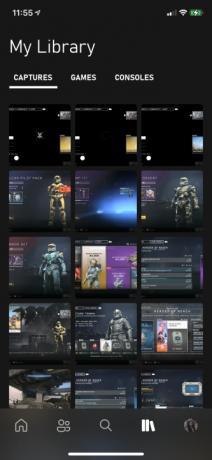
2. lépés: Ezután válassza ki a képet, és megjelenik a Ossza meg opció alul. Ha megnyomja ezt, egy csomó hálózatot fog látni. Kiválaszthatja, hogy melyik közösségi média platformot szeretné, függetlenül attól, hogy az Facebook vagy Twitter.
3. lépés: Az Xbox mobilalkalmazással a felhasználók pontosan ugyanúgy menthetik el fényképeiket. Ha problémákba ütközik, miközben megpróbálja ezt megtenni, javasoljuk, hogy frissítse eszköze adatvédelmi beállításait. Ez kritikus fontosságú, ha a legújabb szoftverfrissítéseket használja.
Szerkesztői ajánlások
- A legjobb közelgő Xbox Series X játékok: 2023 és utána
- Az értesítések kikapcsolása Xbox Series X/S rendszeren
- A Microsoft legyőzte az FTC-t. Íme, mit jelent a vitatott bírósági ítélet az Xbox számára
- A Microsoft megnyerte az FTC-ügyet, elhárítva az Xbox legnagyobb Activision Blizzard felvásárlási akadályát
- Próbáld ki ezt a 2 indie nagyszerűséget, mielőtt jövő héten elhagyják az Xbox Game Pass szolgáltatást
Frissítse életmódjátA Digital Trends segítségével az olvasók nyomon követhetik a technológia rohanó világát a legfrissebb hírekkel, szórakoztató termékismertetőkkel, éleslátó szerkesztőségekkel és egyedülálló betekintésekkel.




